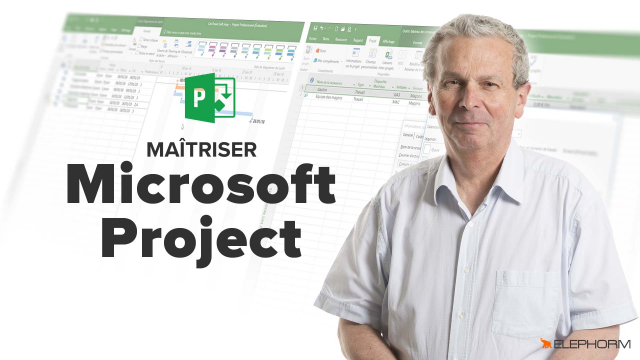Créer et Personnaliser des Rapports dans Project 2016
Découvrez comment créer et personnaliser des rapports dans Project 2016.
Introduction
Cadrer le projet
Construire le plan de projet








Création des dépendances





Evaluer le chemin critique
Identifier les dates clés








Créer les ressources





Affecter les ressources










La planification de référence
Le suivi du projet





Découvrir les outils de reporting
Personnaliser Project







Détails de la leçon
Description de la leçon
Dans cette leçon, nous allons explorer les avancées majeures entre les anciennes versions de Project et les nouvelles versions 2013 et surtout 2016, en particulier en ce qui concerne la création de rapports. Historiquement, les rapports étaient limités et peu pratiques dans Project. Cependant, avec Project 2016, un nouvel onglet intitulé Rapport a été introduit, proposant trois groupes de commandes. Le premier groupe concerne la Comparaison des projets, permettant de juxtaposer deux projets pour en extraire les différences. Le dernier groupe, Exporter, permet de générer des rapports visuels en transférant les données vers Excel. Toutefois, la nouveauté la plus intéressante réside dans le deuxième groupe, Afficher les rapports, qui offre des rapports basés sur des tableaux croisés dynamiques d'Excel, intégrés directement dans Project. Nous verrons comment créer un nouveau rapport personnalisé, insérer et configurer des tableaux et des graphiques, et adapter l'affichage des données selon vos besoins spécifiques.
Par exemple, nous apprendrons à manipuler des champs tels que Nom de tâche, Début, Fin et d'autres paramètres pour adapter les rapports aux exigences de votre projet. Nous examinerons également l’affichage des tâches de niveau 1, des jalons, ainsi que les valeurs du planning de référence et les heures de travail, réelles et restantes.
Objectifs de cette leçon
Les objectifs de cette vidéo sont de montrer comment créer et personnaliser des rapports dans Project 2016, d'enseigner l'utilisation des tableaux croisés dynamiques intégrés, et de démontrer l'insertion et la manipulation de différents éléments de rapport.
Prérequis pour cette leçon
Les prérequis pour cette vidéo incluent une connaissance de base de Microsoft Project et des notions élémentaires sur le fonctionnement des tableaux croisés dynamiques dans Excel.
Métiers concernés
Les professionnels tels que les chefs de projet, les planificateurs et les analystes de données de projet trouveront cette leçon particulièrement utile pour améliorer la gestion et la présentation des données de projet.
Alternatives et ressources
Des alternatives incluent l'utilisation de logiciels de gestion de projet tels que Trello ou Asana, bien que leurs capacités en matière de création de rapports puissent différer.
Questions & Réponses